Полное руководство по конвертации M4V в MP4
M4V — это видеоформат Apple, созданный в основном для кодирования различных фильмов и телешоу, продаваемых в iTunes Store. Он надежно защищен Apple FairPlay. Итак, у вас может возникнуть проблема с воспроизведением M4V на проигрывателях Windows и устройствах Android.
Вопрос в том, как конвертировать M4V в MP4?
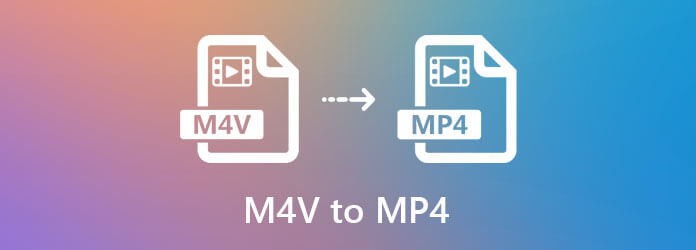
Существует большое количество видеоконвертеров, в том числе множество бесплатных онлайн-конвертеров, которые помогут вам сделать M4V в MP4 конверсия. В этом посте мы хотели бы представить вам 5 эффективных решений для преобразования M4V в MP4 на Mac, ПК с Windows и в Интернете.
Во-первых, мы хотели бы показать вам бесплатный способ конвертировать M4V в MP4 онлайн. Если вы хотите конвертировать видео на Mac или ПК с Windows, вы можете положиться на этот онлайн-конвертер M4V в MP4.
Откройте браузер и перейдите в раздел Бесплатный онлайн-конвертер видео сайт. Вы можете открыть этот конвертер M4V в MP4 в Safari, Chrome, IE или Firefox.
Нажмите кнопку Запустить бесплатный конвертер кнопку, а затем Скачать лаунчер Кнопка для установки небольшого файла запуска для конвертации M4V. Во всплывающем окне вы можете просмотреть и загрузить файл M4V.

Теперь вы можете видеть, что там перечислены некоторые популярные видеоформаты, такие как MP4, MOV, AVI, WMV, FLV и другие. Выбирать МП4 в качестве выходного формата.
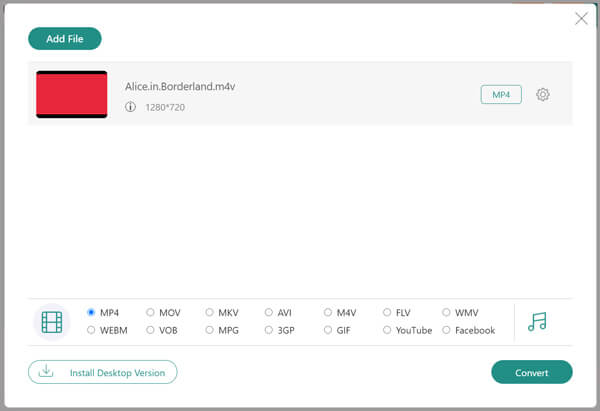
Прежде чем конвертировать M4V в MP4, вы можете нажать кнопку Настройки рядом с выходным форматом, чтобы настроить различные параметры видео и звука в соответствии с вашими потребностями. Нажмите ХОРОШО чтобы сохранить изменения.
Нажмите Конвертировать кнопка, чтобы начать преобразование видео из M4V в MP4. Как видите, помимо MP4, вы также можете конвертировать M4V в MOV, AVI, FLV или другие форматы.
FFmpeg это инструмент командной строки, который поможет вам конвертировать различные видеоформаты. Вы можете положиться на него при преобразовании M4V в MP4 на вашем Mac.
Вы можете установить FFmpeg и затем полагаться на ffmpeg -i input.m4v out.mp4 чтобы преобразовать файл M4V.
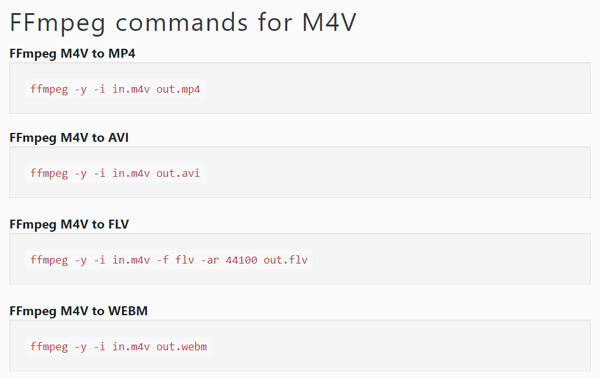
Handbrake — бесплатная программа для перекодирования видео, которая может конвертировать M4V в MP4. Он позволяет конвертировать файлы M4V на компьютерах Mac, Windows и Linux.
Загрузите, установите и запустите Handbrake на своем компьютере. Вы можете перетащить файл M4V в Handbrake.
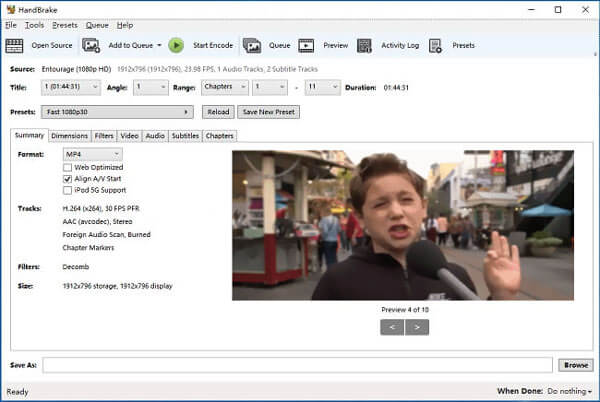
На Краткое содержание панель, выбирай МП4 в качестве выходного формата из Формат. На этом этапе вы можете настроить размеры, видеокодек, фильтры, аудио, субтитры и другие параметры.
Нажмите кнопку Начать кодирование кнопку, чтобы подтвердить операцию преобразования M4V в MP4. Помимо функции конвертации, Handbrake также позволяет вам копировать DVD.
VLC — это бесплатный медиаплеер с открытым исходным кодом, обладающий функцией конвертирования. Он совместим с устройствами Windows, macOS, Linux, Android и iOS. VLC имеет возможность конвертировать M4V в MP4. Вы можете воспользоваться следующим руководством для конвертации файлов M4V.
Бесплатно скачайте, установите и откройте медиаплеер VLC на своем компьютере.
Нажмите СМИ меню в левом верхнем углу, а затем выберите Конвертировать/Сохранить вариант из раскрывающегося списка.
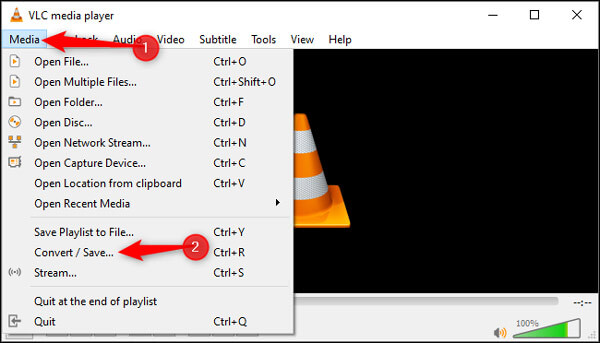
Нажмите Добавлять Кнопка для импорта файлов M4V, которые вы хотите преобразовать в MP4. Нажмите значок со стрелкой вниз рядом с кнопкой «Преобразовать/Сохранить» и выберите Конвертировать вариант.
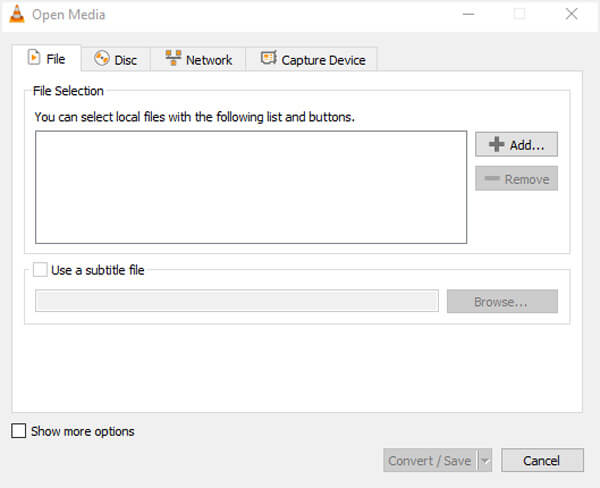
Когда вы входите в Конвертировать окне выберите подходящую папку назначения для преобразованного файла. Выбирать МП4 в качестве целевого формата из параметра «Профиль».
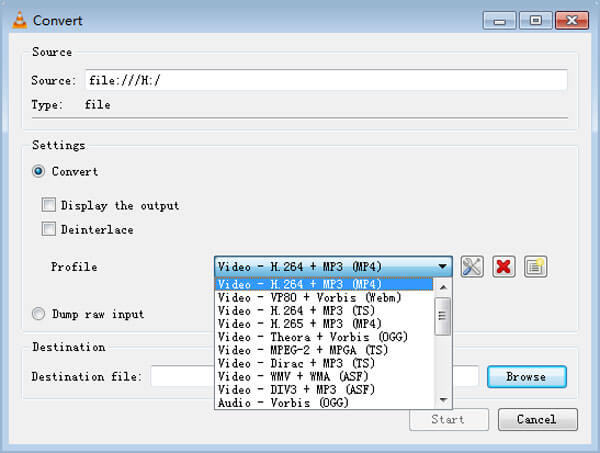
После всех этих операций можно нажать кнопку Начинать кнопка, чтобы начать преобразование видео из M4V в MP4.
Чтобы конвертировать M4V в MP4 на вашем Mac или ПК с Windows, вы также можете обратиться к профессиональному конвертеру. Здесь мы настоятельно рекомендуем мощное программное обеспечение для конвертации M4V в MP4, Видео конвертер Ultimate для тебя. Он способен превращать M4V в MP4, сохраняя при этом исходное качество изображения и звука.
Дважды щелкните кнопку загрузки выше и следуйте инструкциям, чтобы бесплатно установить и запустить этот конвертер M4A в MP4.
Нажмите Добавить файлы для загрузки файлов M4V, которые вы хотите конвертировать. Вы также можете нажать на большой значок +, чтобы импортировать M4V. Вам разрешено конвертировать один или несколько файлов M4V одновременно.

В правой части добавленного файла M4V щелкните значок формата и выберите МП4 в качестве выходного формата.
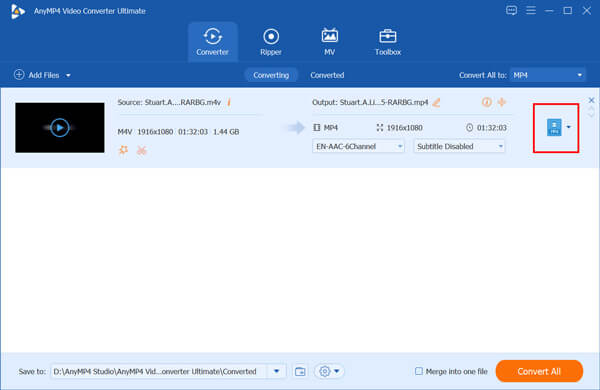
Нажмите Конвертировать кнопку в правом нижнем углу, чтобы начать преобразование файлов M4V в MP4. Этот многофункциональный конвертер M4V в MP4 имеет множество полезных функций редактирования. Вы можете нажать на Редактировать Значок рядом с обложкой видео, чтобы отредактировать видео и настроить его выходные эффекты.
Вопрос 1. Можно ли просто переименовать M4V в MP4?
Нет. Вы не можете переименовать защищенный файл M4V в MP4.
Вопрос 2. M4V против MP4 и зачем конвертировать M4V в MP4?
Формат M4V предназначен только для устройств Apple. Таким образом, он не поддерживается многими игроками и устройствами. Более того, M4V кодируется с помощью H.264, а MP4 может быть закодирован с помощью кодеков HEVC, MPEG-4 или H.264. MP4 — самый популярный видеоформат, который обычно используется для хранения цифрового видео и аудио. В него можно воспроизводить практически все медиаплееры, редакторы и устройства.
Вопрос 3. Может ли VLC воспроизводить M4V?
Да. Медиаплеер VLC может напрямую открывать и воспроизводить файлы M4V на компьютерах Mac и Windows. Кроме того, он может легко воспроизводить DVD на компьютере. (VLC не воспроизводит DVD?)
Мы говорили в основном о M4V в MP4 в этом посте. Мы поделились 5 эффективными способами конвертировать ваши файлы M4V в MP4 на Mac, ПК с Windows и бесплатно в Интернете. Если вы получаете неподдерживаемый формат M4V, вы можете использовать предпочитаемый вами видеоконвертер, чтобы легко конвертировать видео M4V.
Больше чтения
Лучший способ конвертировать Blu-ray в M4V
Как конвертировать Blu-ray в M4V? Это руководство покажет вам самый простой способ бесплатного копирования диска или папки Blu-ray в M4V с помощью лучшего бесплатного программного обеспечения Blu-ray Ripper.
M4V для устройств записи DVD: 4 лучших инструмента для Windows и Mac
Ищете лучший способ резервного копирования файлов M4V? В этом блоге представлены отличные программы записи M4V на DVD и надежное руководство по записи видео.
Лучший бесплатный проигрыватель M4V для Windows/Mac/iOS/Android, который вы не должны пропустить
Если вы столкнулись с тем, что iTunes или QuickTime Player не может открыть проблемы с M4V, вы можете получить лучший бесплатный проигрыватель M4V для плавного воспроизведения файлов M4V здесь. Нет необходимости устанавливать кодек M4V или конвертировать M4V в MP4.
Как экспортировать или конвертировать QuickTime MOV в MP4
QuickTime сохраняет в формате MP4? Как экспортировать файл QuickTime в формате MP4? Есть ли простой способ конвертировать QuickTime MOV в MP4 без потери качества? В этом посте рассказывается, как напрямую экспортировать видео QuickTime в MP4. Более того, вы можете научиться записывать и конвертировать QuickTime в MP4.